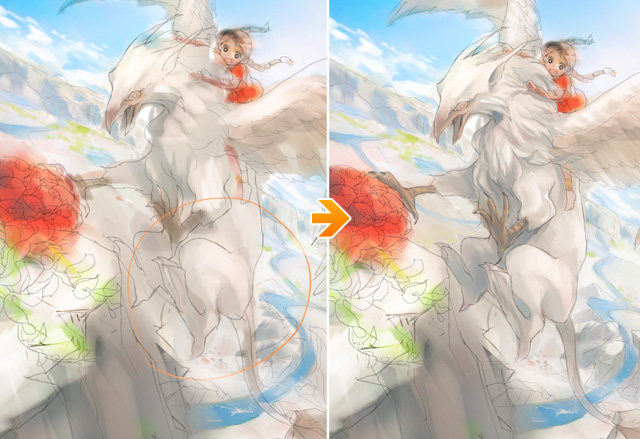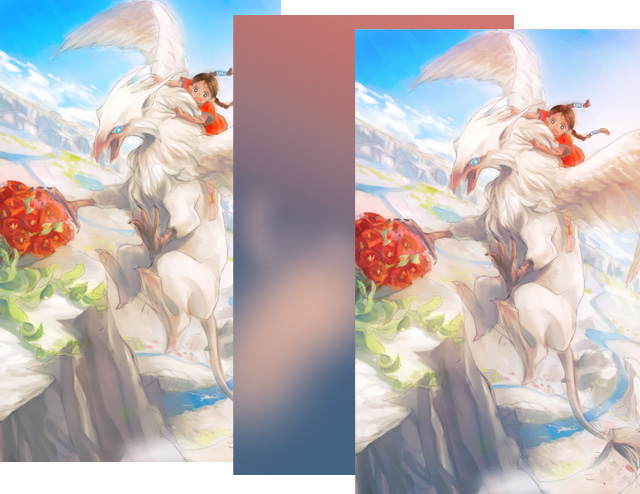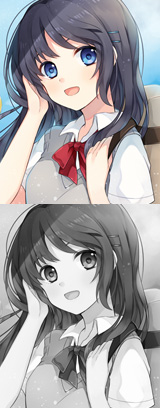イラストテクニック第93回/tegre

第93回は、tegreさんの登場です!
CLIP STUDIO PAINTを使ったイラスト作成過程を紹介します。
各項目のサムネイルをクリックすると、制作画面のスクリーンショットか、拡大画像を見ることができます。
紹介がない場合もあります。ご了承ください。
1:ラフ、下塗り

構想を固めながらラフを描きます。
今回のイラストは、手前の花、グリフォン、女の子という3つのモチーフ全てが主役のつもりで考えたので、3つとも見た人に印象づけられるように配置しました。
雨を告げるという言い伝えがある、ガラデレオンという花をモチーフにしています。
「もしドラゴンやモンスターがいたら、背中に乗せてもらって旅をしてみたいな。」という想像をしながら、女の子から、とびきりの感動と、グリフォンへの信頼がにじみ出ているイメージを意識して描いていきます。
この時、イメージをつかむために全体に下塗りをしておきます。
2:線画
下塗りのレイヤーを一旦非表示にします。
ラフの上に新規レイヤーを作成し、鉛筆ツールで線画を描きます。
線画はあとから調整をしやすいように、少女、グリフォン、遠景というようにモチーフごとにレイヤーを分けています。
3:塗り
ここから彩色に入ります。
線画の下に、1で下塗りしたレイヤーを表示し、下塗りの上に直接色を塗っていきます。
彩色はモチーフごとにレイヤー分けをせずに、背景もメインキャラも同じレイヤー上で行っています。
色の配置、構成を考えながら全体に色を入れます。
昼間の白い光に赤い花が映えるように、鮮やかで爽やかな色合いを目指します。
女の子と花の赤を主役に、グリフォンの白、空の青、葉の黄緑を基本色とし、統一感を出すようにしています。
塗り方の方向性を決めるために、ざっくりと色を置いていきます。
丸で囲ったあたりから、光源と、毛や筋肉の立体を考えながら影を置いていきます。
右後方あたりに太陽があるイメージですが、光をさえぎる障害物がほとんど無く、明るさが全体に行き渡っていることを意識します。
主に大きめのサイズ(80pxぐらい)の鉛筆やオイルパステルを使い、薄い色はやわらかく、濃い色は強めに乗せています。
塗り方のイメージができてきたら、グリフォンの毛などを徐々に細かく入れていきます。
4:色の調整
5:塗り
女の子の服の柄をここで決めたりしながら、全体的に塗ります。
全体のバランスを見ながら、浮かないような色を選ぶようにしています。
このパーツが終わったら次はこのパーツ…という風にパーツごとに塗るのではなく、全体のバランスを見ながらまんべんなく塗っていくようにしています。
塗りのイメージが掴めてきたので、鉛筆など硬めのブラシも使用して細部も入れていきます。
グリフォンの瞳は、空の水色などを入れて、澄んだ優しげな雰囲気を意識します。
羽は、実際の鳥の羽の構造を参考にしながら、硬い部分は明暗のエッジがはっきりと出るように塗ったり、羽毛はふわっとした柔らかさが出るように大きめのブラシで叩くように塗るなど、タッチを変えながら塗りました。
6:レイヤーを統合する
塗っていて線画が邪魔をしてくるようになったので、彩色と線画のレイヤーを全て統合します。
光の色など、空間の色に一体感が足りないと感じたので、赤〜青のグラデーションのレイヤーを作り、レイヤーモードをオーバーレイにし、不透明度55%で重ねて色味を整えます。
レイヤーが1枚になったので、上から塗りで線を潰しながら、全体の形やディティールを整えていきます。
塗りこみすぎて色が濁ったりしないように、爽やかな空気感が出るように意識しています。
今回のイラストは夢のあるテーマなので、とにかく自分が見て純粋に気持ちの良い色を目指します。
使用するブラシサイズは3px〜40pxぐらいです。
この時点でグリフォンと前景はほぼ塗り終わっています。
7:人物を描く
8:遠景
遠景も塗り込みました。
今回はかなり高い位置から見ている絵なので、遠景はあまり濃い色にならないように気を付けます。
遠くの山もある程度の標高があることがわかるように、うっすら雲を纏わせてみました。
人間の目で見たような感覚に近くなるよう、近景の印象の邪魔をしないように、適度な描き込みにとどめます。
これで全体の塗りが完了しました。
ここからは仕上げに移ります。